本当に一日何もなかったでおしまいにはできないよ
今日は密かに僕が応援してるブログの方で初心者向けお絵描き講座をやっていたのでそれをやっていこうと思います。
www.kappatosamurai.com
結構前の記事なのに今更投稿しているのは、予約投稿で記事を書きためてたりするからというのはここだけの秘密です。あと記事の編集にも手間取ってました。
さっそくイラストを描きます
使用ソフトは多少異なりますがBlenderでいきます。まあ大丈夫でしょう……
まずはUV球を用意します(セグメント:8、リング:6)。
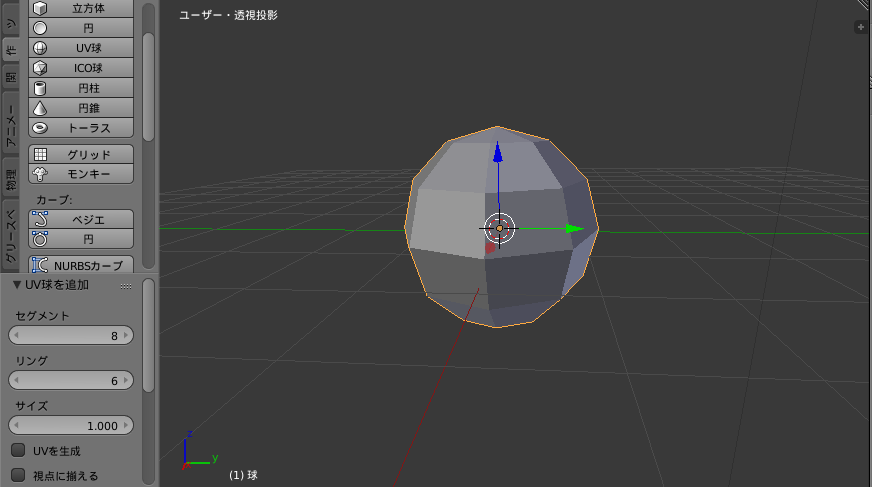
次にそのUV球を複製(Shift+Dキー)します。そしてそのままZ軸で下へ配置します。
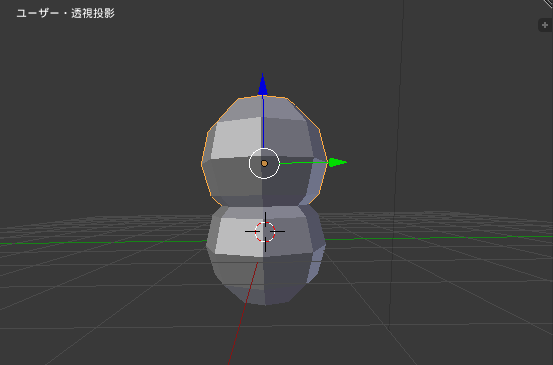
胴体の方を適当に縮小(Sキー)します。そして編集モードにして上下の面をつぶします。
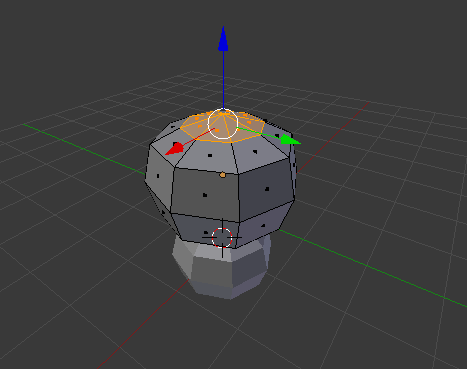
つぶしたら、つぶした頭をさらに複製して髪の毛の部分をつくります。
複製したら髪の毛の部分を拡大して、編集モードにして下半分を削除(Xキー)します。
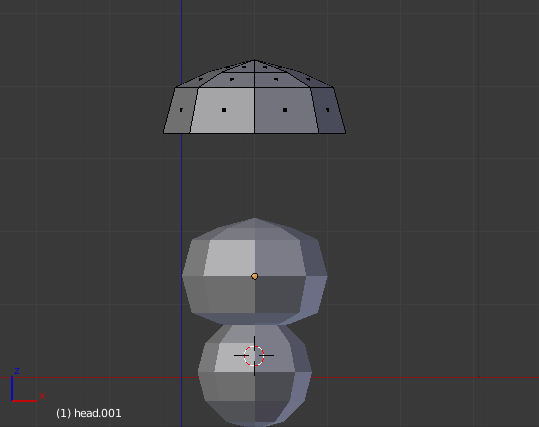
そしてなんやかんやで、このような感じに調整していきます。なかなかいい感じな気がします(自画自賛)。
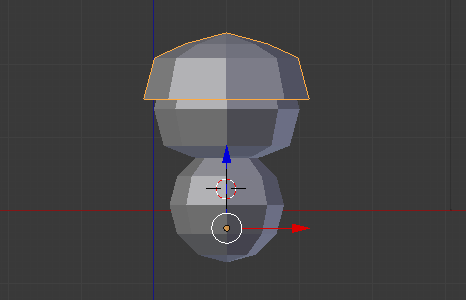
次に手足を作成していきます。胴体の面を選択して押出(Eキー)で手足を作っていきます。
このままやると、左右対称にするのがなかなかに困難なのでモディファイアからミラーを選択して左右対称になるように設定していきます。
まず、せっかく作った胴体の半身の面をそぎ落とします。

そして、モディファイアからミラーを選択します。
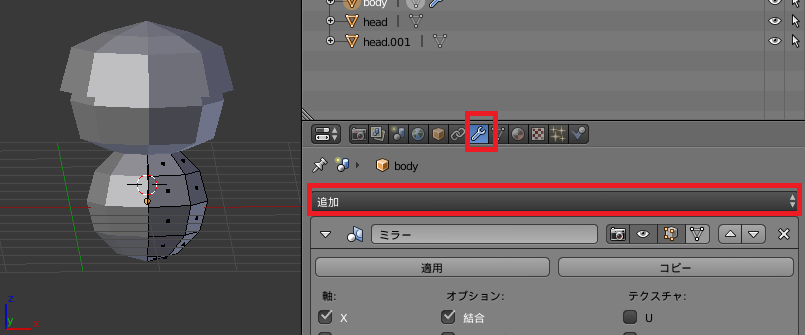
ミラーがうまくいったら、手足となる面を選択し押出(Eキー)ます。
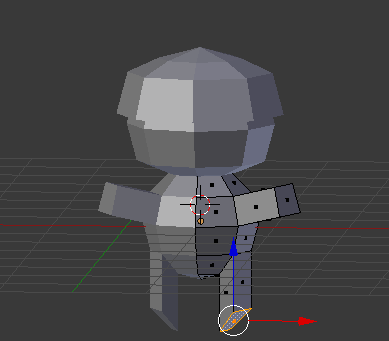
押出した面を選択し、拡大縮小(Sキー)と回転(Rキー)で微調整していきます。
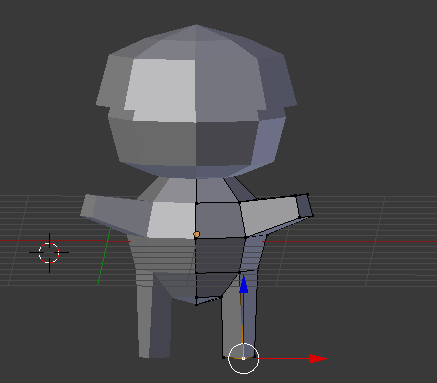
適当に微調整をしたら、次は髪の毛の微調整に移ります。
髪の部分を後ろの辺を選択して、押し出します。
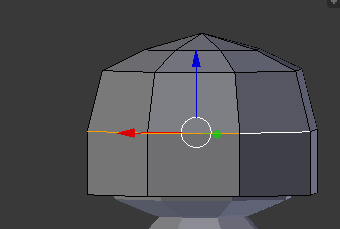
分割数(Ctrl+Rキー)を増やして、面を増やします。
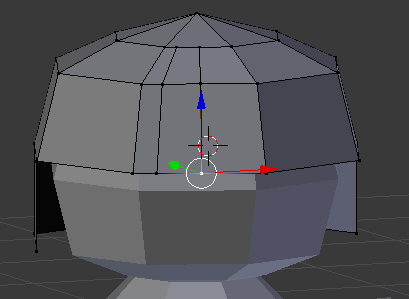
そして、増やした面の一部を削除し三角形に面を貼り付けます(Fキー)。
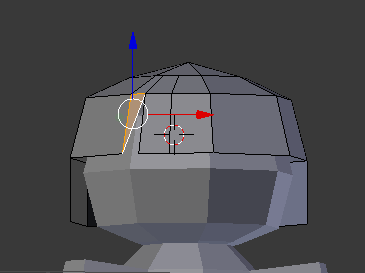
そしてそして、気になるところを修正していきます。
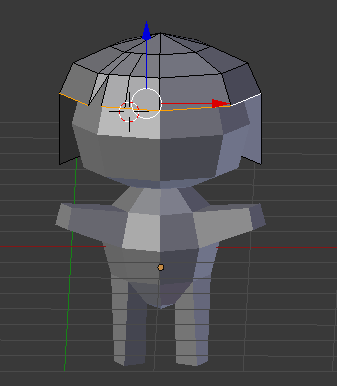
こうして、ヒト型の完成です。
色は……
また次回でいいよね。編集つかれた……
とりあえずグリースペンシル機能を使って空間上にメモ書きして顔を……。

あれ?最初からこれでやればよかった気がする。わざわざ3Dにした意味とは……
そもそも、なぜ3Dでやろうと思ったのだろうか……謎は深まるばかりである。